
Índice:
- Autor John Day [email protected].
- Public 2024-01-30 11:38.
- Última modificação 2025-01-23 15:03.
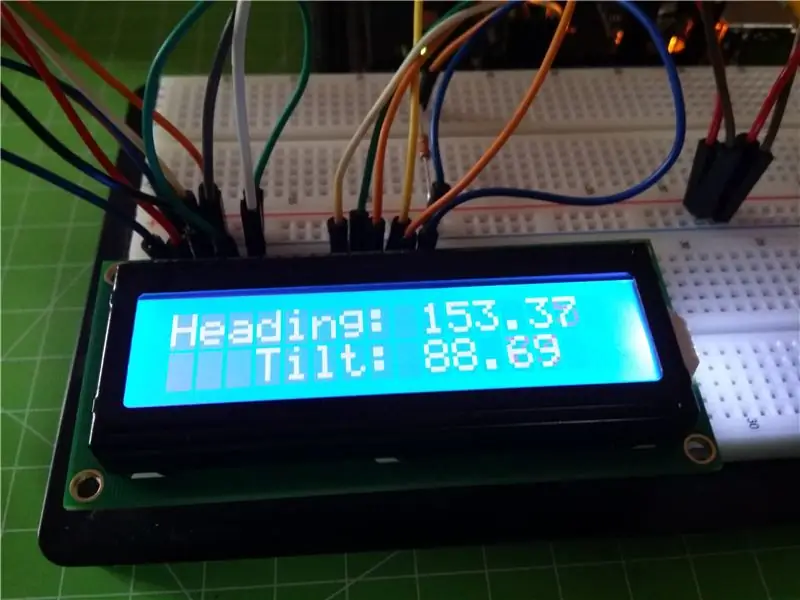
Neste Instructable, quero mostrar como usar o sensor LSM303 para realizar uma bússola de inclinação compensada. Depois de uma primeira tentativa (malsucedida), tratei da calibração do sensor. Graças a eles, os valores do magnetômetro melhoraram significativamente. A combinação de valores calibrados do magnetômetro e acelerômetro resultou em uma bússola de inclinação compensada.
O que você precisa:
1 Arduino Uno
1 LSM303DHLC Breakout
1 breadboard
1 resistor 220 Ohm
1 potenciômetro 10k
1 LCD 2x16 no modo de 4 bits
1 caixa de papelão
1 bússola
1 transferidor
Alguns fios
Etapa 1: Criação de dados brutos para calibração

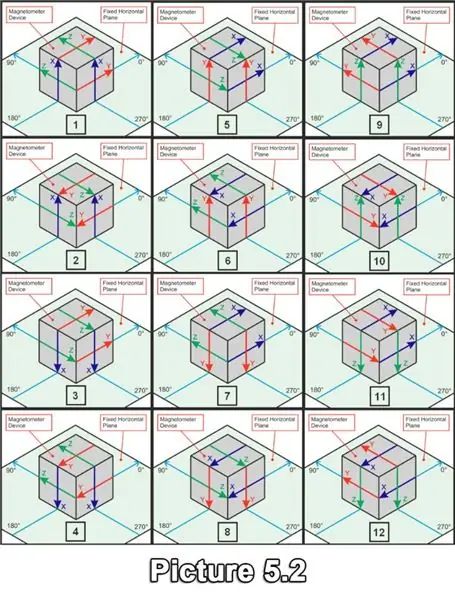
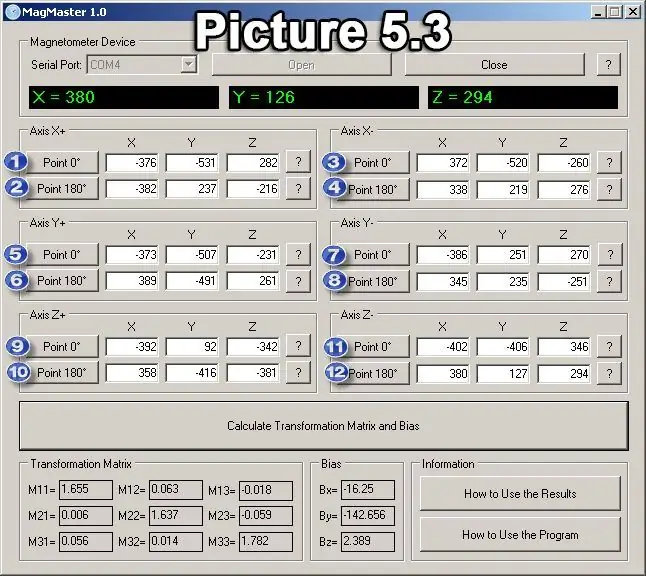

A calibração é feita separadamente para magnetômetro e acelerômetro da mesma forma. Em uma primeira etapa, os dados brutos do sensor são lidos em 12 posições definidas (Figura 5.2). Em seguida, os dados de correção são calculados com a ajuda do Magmaster 1.0 (Figura 5.3) e podem ser avaliados em um esboço correspondente. Você pode encontrar um guia muito bom aqui
www.instructables.com/id/Easy-hard-and-soft-iron-magnetometer-calibration/
Obrigado YuriMat!
O esboço do Arduino "LSM303DHLC_Acc_andMag_Raw_Measurements_201218.ino" fornece os dados brutos necessários. Para isso, você pode selecionar a fonte na linha 17.
Para trabalhar com Magmaster 1.0, feche a janela Serial Monitor.
Etapa 2: Criação das medições calibradas
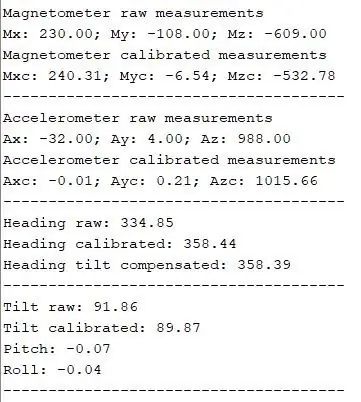

Para obter as medições calibradas do magnetômetro e do acelerômetro, transfira os valores na matriz de transformação e polarização no esboço do Arduino "LSM303DHLC_Tilt_compensated_Compas_211218", linha 236 - 246 para magnetômetro, 268 - 278 para acelerômetro.
Como uma verificação, o esboço também fornece uma comparação dos dados brutos e os valores calibrados do sensor. Além disso, você pode verificar as leituras com bússola e transferidor.
Etapa 3: Adicionando um display LCD
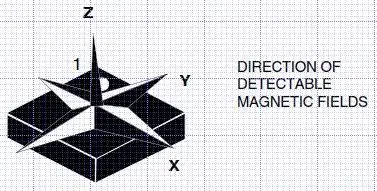

O display LC é usado para exibir a posição atual em relação ao campo magnético da Terra. O eixo X do sensor aponta para o norte, onde 0 ° corresponde ao norte magnético. O valor aumenta girando no sentido horário para 360 °. A inclinação do sensor é bem compensada, mas não deve exceder 45 °.
A conexão do display 16x2 LC é padrão e bem explicada no seguinte tutorial do Arduino:
www.arduino.cc/en/Tutorial/HelloWorld
Espero poder inspirá-lo para novos Instructables e estou ansioso para seus projetos.
Recomendado:
Lâmpada de cubo Rubik sem fio de fácil mudança de cor baseada na inclinação: 10 etapas (com imagens)

Lâmpada Rubik's Cube sem fio com mudança de cor baseada na inclinação fácil: Hoje vamos construir esta lâmpada Rubik's Cube incrível que muda de cor com base no lado que está para cima. O cubo funciona com uma pequena bateria LiPo, carregada por um cabo micro-usb padrão e, em meus testes, tem uma bateria com duração de vários dias. Esse
Dados de LED do sensor de inclinação: 3 etapas

Dados de LED do sensor de inclinação: Este projeto cria um dado de LED que produz um novo número cada vez que o sensor de inclinação é inclinado. Este projeto poderia ser modificado para usar um botão, mas o código precisaria ser alterado de acordo. Antes de iniciar este projeto, certifique-se de conectar 5V e
Tricóptero com motor de inclinação frontal: 5 etapas (com fotos)

Tricóptero com motor de inclinação frontal: Este é um pequeno experimento, que esperançosamente levará a um tricóptero / girocóptero híbrido? Portanto, não há nada realmente novo sobre este tricóptero, é basicamente o mesmo que meu tricóptero normal, conforme mostrado neste instrutível. No entanto, foi longo
COMPENSAÇÃO AUTOMÁTICA DE TEMPERATURA DO SENSOR DE CONDUTIVIDADE DE ATLAS: 4 etapas

COMPENSAÇÃO AUTOMÁTICA DE TEMPERATURA DO SENSOR DE CONDUTIVIDADE DE ATLAS: Neste projeto, estaremos compensando automaticamente a temperatura do sensor de condutividade da Atlas Scientific. As mudanças de temperatura têm impacto na condutividade / sólidos totais dissolvidos / salinidade dos fluidos e, ao compensar isso, ficamos
Interruptor de inclinação de esfera metálica com sensor de vibração SW-520D - Visuino: 6 etapas

Chave de inclinação de esfera metálica com sensor de vibração SW-520D - Visuino: Esta chave de inclinação básica SW-520D pode ser facilmente usada para detectar a orientação. Dentro da lata há uma bola que faz contato com os pinos quando a caixa está em pé. Incline a caixa e as bolas não se tocam, não fazendo uma conexão. O sensor de inclinação
